¡Mantenga sus mensajes privados y no derrame té innecesario!
¿No odias cuando tu teléfono derrama el té que no querías derramar? ¡Por supuesto que sí! No hay nada peor que recibir un mensaje exactamente al mismo tiempo que otra persona sostiene su teléfono. Incluso si no son exactamente del tipo entrometido, las posibilidades de que lean por error el mensaje de la pantalla de bloqueo siguen siendo bastante altas.
Si no quieres que te suceda, hay una manera. Cualquier notificación de la aplicación Mensajes dirá "iMessage" o "Mensaje", junto con el nombre del remitente y no el mensaje completo. El contenido de sus mensajes permanecerá privado.
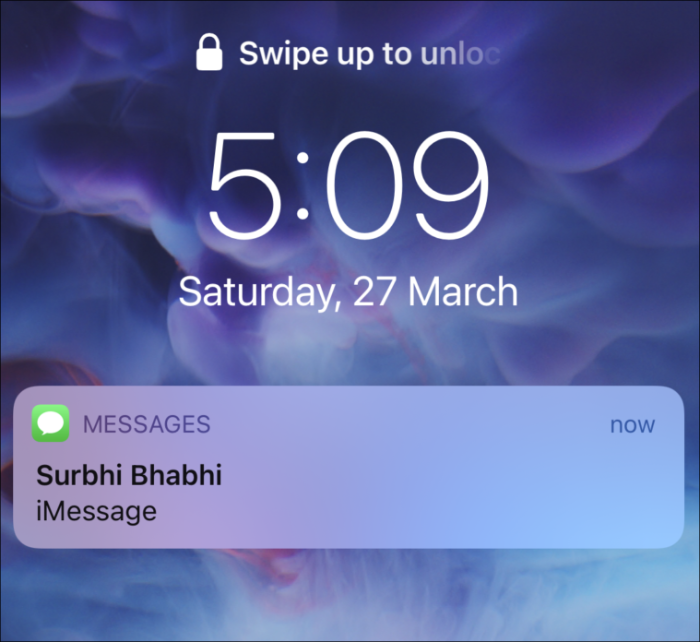
Ocultar vistas previas de mensajes
Todo lo que tiene que hacer para proteger su privacidad es ocultar las vistas previas de los mensajes. Abra la aplicación Configuración en su iPhone y toque "Notificaciones".

Ahora, desplácese hacia abajo hasta que encuentre la opción para la aplicación "Mensajes".
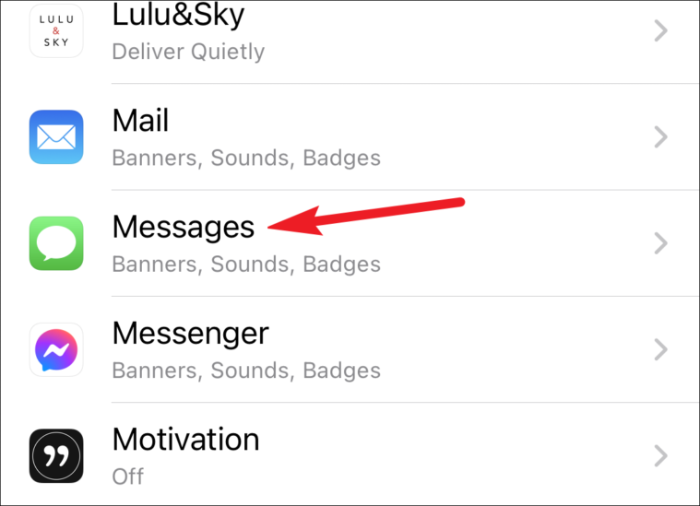
En la configuración de Mensajes, toca la opción "Mostrar vistas previas".
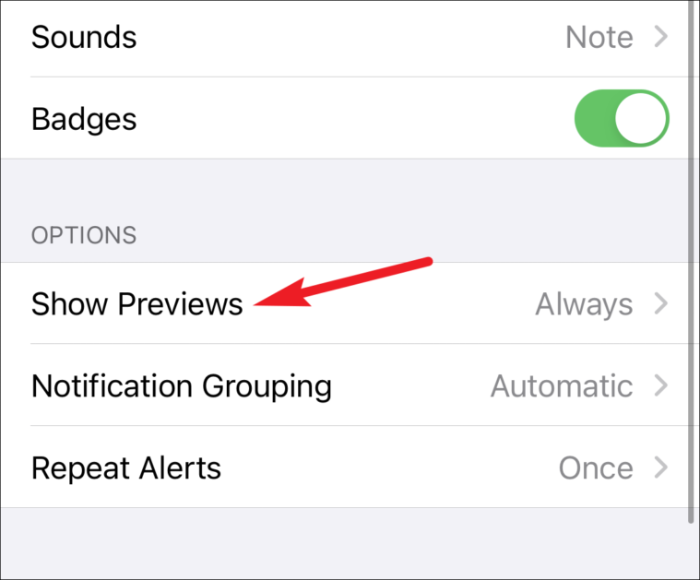
Actualmente, la configuración mostrará "Siempre". Hay dos opciones para elegir en su lugar.
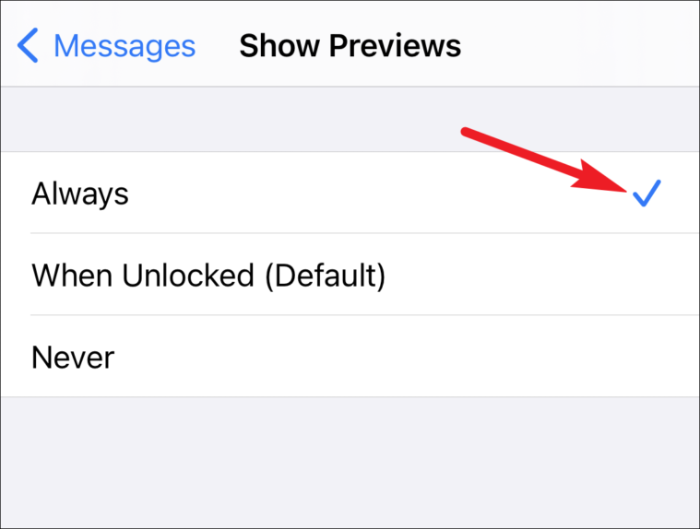
Si solo desea ocultar las vistas previas de los mensajes cuando su teléfono está bloqueado, toque la opción "Cuando está desbloqueado". La notificación dirá iMessage cuando su teléfono esté bloqueado. Pero tan pronto como lo desbloquee con FaceID o TouchID, mostrará la vista previa del mensaje.
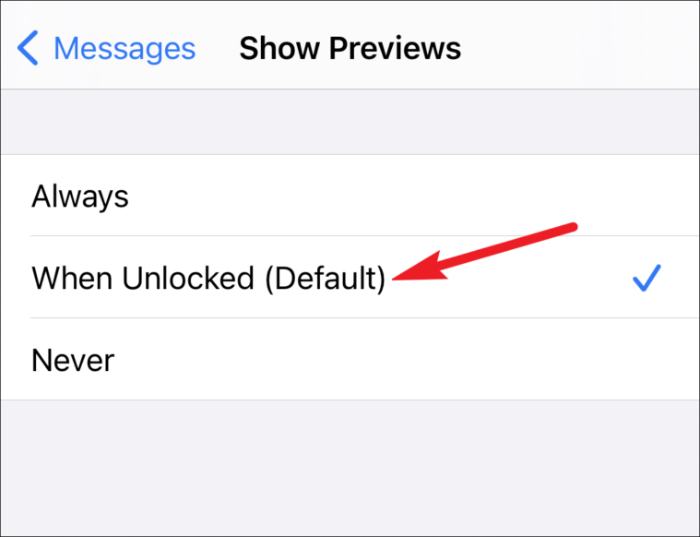
Si desea ocultar la vista previa del mensaje de las notificaciones en todo momento, ya sea que su teléfono esté bloqueado o desbloqueado, seleccione "Nunca".
¿No es conveniente? No más posibilidades de provocar problemas entre sus amigos y no más posibilidades de que su privacidad se vea comprometida. Incluso puede ocultar las vistas previas de todas sus notificaciones, y no solo la aplicación Mensajes, si lo desea.
